
-
自动画图
大小:1M语言:1M 类别:图像处理系统:WinXP/Win7/Win10
展开

自动画图工具官方版这款自动画图工具可以帮你自动在系统画图工具上画出现成的图片,有时候我们在网上看到一些大触直播用系统自带的画图工具画出非常精美的图是不是很羡慕呢,这款自动画图工具可以帮你像大神一样用画图工具画图,是一款非常赞的装逼神器。
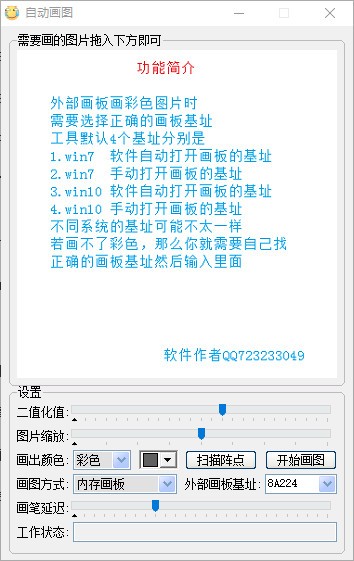
取长补短,首先这个画图不占用鼠标执行后直接可把电脑画板最小化
若画单色可选择指定颜色
同时发现了画彩色画板基址问题,手动打开的和自动打开的画板基址完全不同,这个自动画图之间内置四种不同情况下的基址
WIN10的要手动选择下基址在开始执行
点击预览图可对比原图和二值化后的图
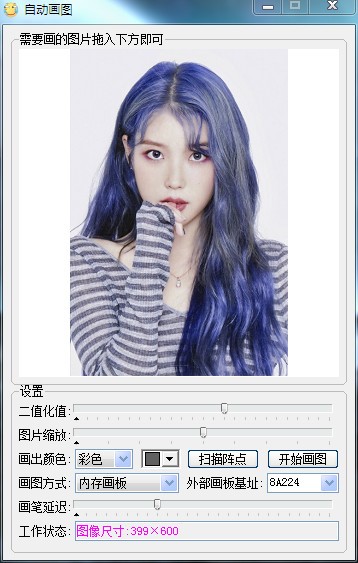
1.模拟鼠标,绘制圆、直线、bmp、jpg图片
2.带有简单的图片处理功能,直接使用热键绘图,使用比较方便
3.图片处理使用到的算法
4.图片灰度过滤、Zhang细化算法
1.导入图片-然后点扫描阵点-扫描完毕才可以开始画
本工具画图不占用鼠标大可放心测试
外部画板基址
Win 7 软件自动打开画板 8A224 手动打开画板 CC4E4
Win10 软件自动打开画板 A43D8 手动打开画板 DEF84
让软件自动打开画板和你手动打开画板的画板基址是不一样的,选择错则无法画彩色图片
有些系统的画板基址可能和上方四个完全不同,那么你要自己搜索正确的画板基址填入
否则无法在外部画板画彩色图案
1.画直线
alt+1确定起点,alt+2确定终点,ctrl+1开始绘图
2.画圆
alt+1确定圆心,alt+2确定边框任意一点,ctrl+2开始绘图
3.画已有图片(经常给MM截图画肖像)
alt+3或者直接点“选择图片”按钮,选择bmp或者jpg图片,alt+1确定图片左上角,alt+4开始绘图
确定图片左上角可在选择图片之前,选择图片后可先简单处理下图片后再绘图,打包的源码里面带有兔斯基的简笔画,觉得有趣可以在系统画板里画画
1.二值化,这个不必多少,你自己调整测试下就明白了
2.图片缩放,把过大的图片缩小,不建议放大,放大后图片内存增大可能导致软件卡死
导入宽或高任意值超过1000的图片自动缩小5倍
3.画图颜色,彩色是参考原图的颜色去画,单色可选择一种颜色开始画
4.画图方式,内存画板直接内部画板执行快准狠,无需找画板基址(无视 画板基址和画笔延迟选项)
物理画板,这个是系统自带的画板,画单色可无视基址,画彩色基址若错了会默认单色
5.画板延迟,控制系统画板画图速度,默认值就行,延迟过低可能低性能的电脑画板会卡死
1.系统画板画图时鼠标最好不要在画板内瞎晃悠,否则会影响软件画图,推荐直接把画板最小化
加载全部内容

美图秀秀网页版729K21537人在玩美图秀秀是一款非常好用的修图工具,很多人...
下载
南方cass11.0免注册版66M18095人在玩南方cass110破解版下载肯定要比南方...
下载
南方cass9.1破解版64位/32位66M17969人在玩南方地形地籍成图软件小编必须推荐您使用南...
下载
南方cass10.0完美版34M16137人在玩实用绘测,用于绘制数字化地形图、公路曲线...
下载
福昕pdf编辑器去水印绿色版109M12498人在玩推荐一款PDF编辑工具给大伙,福昕pdf...
下载
procreate电脑中文版24M11674人在玩专业级画图软件procreate电脑中文...
下载
CorelDRAW X8中文版64位396M11153人在玩CorelDRAWX8是一款非常好用的...
下载
网银转账截图软件4.95M9333人在玩谁说没钱不能炫富啊?有网银转账截图软件屌...
下载
美图秀秀64位最新版15M8515人在玩美图秀秀64位版2021下载是一款很强大...
下载
常青藤4.2注册机7K7682人在玩当然常青藤42注册机可以针对你所用的常青...
下载